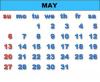Obecnie coraz więcej laptopów ma wbudowane kamery internetowe. Chociaż zapewnia to wygodę podczas wideokonferencji bez dodatkowego sprzętu, ponowne uruchomienie wbudowanej kamery internetowej nie jest tak prostym procesem, jak w przypadku zewnętrznej. W wewnętrznej kamerze internetowej często nie ma fizycznego przycisku zasilania. Zamiast tego użyj panelu sterowania systemu, aby ponownie uruchomić kamerę internetową.
Krok 1
Kliknij menu „Start” i kliknij „Panel sterowania”.
Wideo dnia
Krok 2
Kliknij link „Wyświetl urządzenia i drukarki”. Znajduje się w sekcji „Sprzęt i dźwięk”.
Krok 3
Znajdź swoją kamerę internetową w sekcji „Urządzenia” i kliknij ją prawym przyciskiem myszy. Wybierz „Właściwości”.
Krok 4
Kliknij kartę „Sprzęt” u góry okna i kliknij przycisk „Właściwości” znajdujący się w lewym dolnym rogu okna.
Krok 5
Kliknij kartę „Sterownik” i kliknij przycisk „Wyłącz”. Kliknij „Tak”, aby potwierdzić i wyłączyć kamerę internetową.
Krok 6
Kliknij przycisk „Włącz”, aby ponownie włączyć kamerę internetową. Przycisk „Wyłącz” zmienia się na „Włącz” po wyłączeniu kamery internetowej. Zamknij okna „Właściwości” kamery internetowej i uruchom ponownie komputer.
Wskazówka
Możesz również uzyskać dostęp do okna Właściwości kamery internetowej, klikając prawym przyciskiem myszy ikonę „Komputer” na pulpicie i wybierając „Właściwości”. Kliknij Link „Menedżer urządzeń” po lewej stronie okna i kliknij strzałkę obok „Urządzenia do przetwarzania obrazu”. Kliknij prawym przyciskiem myszy kamerę internetową i wybierz "Nieruchomości."